Wie man Gesang mit Sprachisolierung in DaVinci Resolve entfernt
Hintergrundgeräusche können Ihrem sonst perfekten Content-Projekt einen Riegel verlegen. Glücklicherweise macht es DaVinci Resolve Ihnen leicht, Hintergrundgeräusche zu entfernen. Die Sprachisolierung in DaVinci Resolve ermöglicht es Ihnen, Vocals zu isolieren und Hintergrundgeräusche auf feine Ebene zu entfernen. Inhaltsschreiber weltweit lieben DaVinci Resolve wegen seiner leistungsstarken Funktionen, bereuen es jedoch auch, dass es ziemlich verwirrend sein kann, alles zu lernen, was das Tool bietet. Dieser Leitfaden vereinfacht DaVinci Resolve und erklärt, wie Sie seine Sprachisolierungsfunktion verwenden können, um unnötige Vocals aus Ihren Projekten zu entfernen.
Teil 1: Einführung in die Sprachisolierung in DaVinci Resolve

Die Sprachisolierung ist ein Plugin, das für DaVinci Resolve Studio verfügbar ist und es Benutzern ermöglicht, Hintergrundgeräusche aus ihrem Audio- oder Videoinhalt zu entfernen. Es verwendet eine leistungsstarke künstliche Intelligenz, die auf menschlichen Stimmen trainiert wurde, sodass es alles außer menschlichen Stimmen identifizieren und entfernen kann.
Die Anwendungen der Sprachisolierung sind vielfältig. Beispielsweise können Sprachaufnahmen in lauten Umgebungen wie Cafés zu laut sein und erfordern das Entfernen von Hintergrundgeräuschen. Ein Interview in einem Restaurant oder Park kann die Entfernung lebhafter öffentlicher Geräusche erfordern. Vielleicht benötigt eine Filmszene in einem belebten Stadtzentrum die Sprachisolierung, um das chaotische Hintergrundgeräusch zu eliminieren und den Fokus stärker auf das Gespräch der Schauspieler zu legen. Egal, ob Sie Audio für private, kommerzielle oder Hobbiszwecke aufnehmen, die Sprachisolierung kann Ihnen helfen, in jedem Kontext Hintergrundgeräusche zu entfernen.
Ein Highlight der Sprachisolierung ist, dass es ein nahezu Echtzeit-Tool ist, das Audio in Echtzeit verfolgen kann, obwohl nicht bei live Eingabe. Zweitens können Sie die Sprachisolierung von mehreren Seiten innerhalb der DaVinci Resolve-Software anwenden, wie z. B. auf der Cut-, Edit- und Fairlight-Seite. Wir empfehlen Ihnen jedoch, sich zunächst mit nur einer Methode vertraut zu machen, bevor Sie zu einem Power-Anwender werden, der die Sprachisolierung von überall in der Software aufrufen kann. So vermeiden Sie es, überwältigt zu werden von den vielen Optionen, die das DaVinci Resolve-Tool bietet.
Übrigens ist die Sprachisolierung eine Premiumfunktion, die nur in DaVinci Resolve Studio verfügbar ist. Freie Benutzer der Software können sie nicht nutzen.
Teil 2: Wie man Vocals in DaVinci Resolve isoliert
Die Sprachisolierung ist eine Premiumfunktion, die mit DaVinci Resolve Studio erhältlich ist. Die Benutzer schwören jedoch auf das Tool, obwohl die Premium-Version ziemlich teuer ist. Die meisten Benutzer beschreiben ihre Erfahrung mit der Sprachisolierung als "magisch".
Probieren Sie es aus und finden Sie heraus, ob es etwas dran ist, was sie sagen. Hier ist, wie Sie vorgehen:
- Schritt 1: Navigieren Sie zum Inspector
- Schritt 2: Aktivieren Sie die Sprachisolierung
- Schritt 3: Feinabstimmung
Starten Sie DaVinci Resolve, öffnen Sie Ihr Projekt und wählen Sie den Audioclip aus, den Sie bereinigen möchten. Gehen Sie dann zum Toolset "Inspector" in der oberen rechten Ecke.
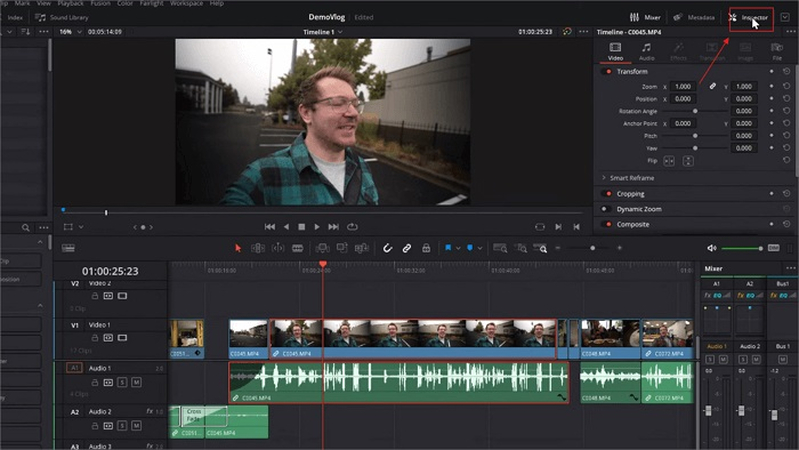
Unter "Inspector" klicken Sie auf die Registerkarte "Audio" und schalten Sie den Button "Sprachisolierung" um, um sie zu aktivieren.
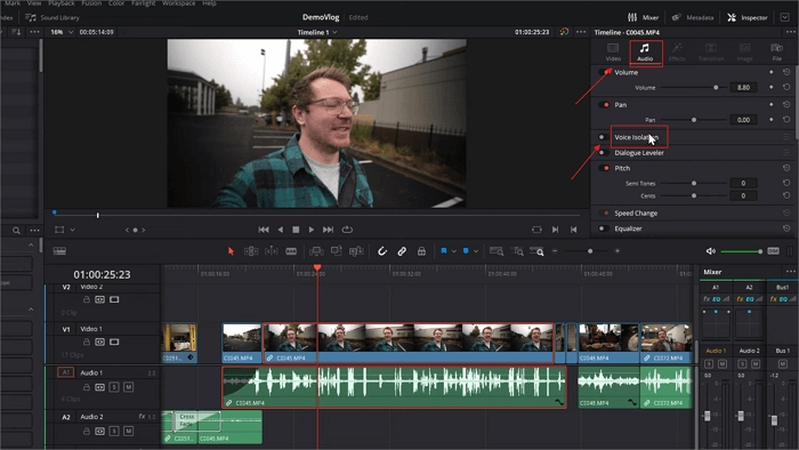
Unter dem Sprachisolierungsbutton wird ein Regler aktiviert. Verwenden Sie ihn, um die Stärke der Geräuschunterdrückung auf ein geeignetes Niveau zu setzen, indem Sie es ausprobieren. Vorschauen Sie das Video bei jeder Einstellung, um die beste Stärke der Geräuschunterdrückung für Ihr Video zu bestimmen.
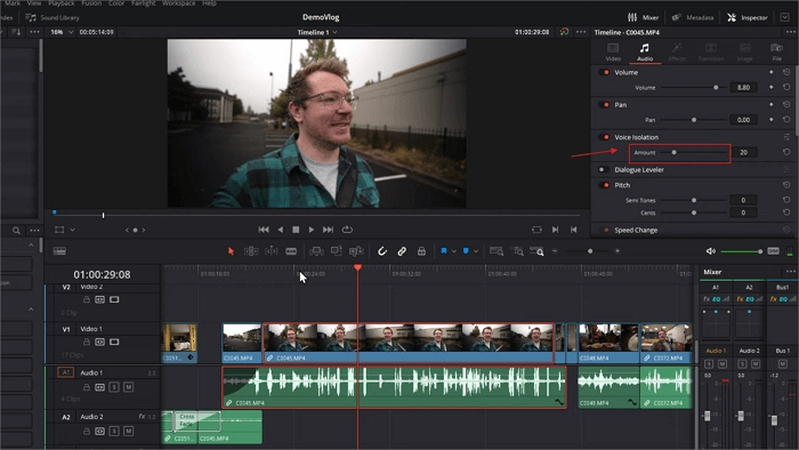
Vorteile und Nachteile der Sprachisolierung
Wie bei jedem Tool hat auch die Sprachisolierung ihre eigenen Vor- und Nachteile. Sie sollten sich darüber im Klaren sein, um den maximalen Nutzen aus diesem Tool zu ziehen.
Vorteile
- Außerordentlich gut darin, menschliche Stimmen zu behalten und alles andere zu entfernen
- Funktioniert gut in jedem Kontext - Musikvideos, Podcasts, Vlogging, Filmshooting usw.
- So einfach zu bedienen, dass jeder es in wenigen Sekunden lernen kann
- Videos haben eine professionelle Klarheit. Es ist nicht erforderlich, jedes Mal, wenn Sie Audio aufnehmen möchten, teures Audiogerät zu verwenden
Nachteile
- Die künstliche Intelligenz ist nur auf menschliche Stimmen trainiert, daher funktioniert es nicht so gut, wenn Sie andere Geräusche isolieren und bewahren möchten
- Premiumfunktion in DaVinci Resolve Studio
Teil 3: Die beste Alternative zur Sprachisolierung in DaVinci Resolve
Die Sprachisolierung in DaVinci Resolve kann vielleicht gut darin sein, Hintergrundgeräusche zu entfernen, aber es kann Ihnen nicht helfen, menschliche Stimmen zu entfernen. Glücklicherweise kommt die leistungsstarke Funktion "Gesang entfernen" von HitPaw Univd (HitPaw Video Converter) zu Ihrer Hilfe. Mit dieser Funktion können Sie genau die Vocals aus Ihrem Inhalt entfernen und die anderen Geräusche, die Sie benötigen, behalten.

HitPaw Univd - All-in-One Video-Lösungen für Win & Mac
Sicher verifiziert. 254.145 Personen haben es heruntergeladen.
- 1000+ Formate: Entfernen Sie Vocals aus jedem Medientyp, wie z. B. MP3, WAV, MOV, FLV usw.
- Trennen von Vocals und Instrumenten: Trennen Sie Audiodateien in Vocals- und Akapella-Versionen
- KI-basiert: Stark trainierte KI trennt Vocals von anderen Geräuschen mit hoher Genauigkeit
- Privat und vertraulich: Alle Prozesse werden auf Geräteebene durchgeführt
- Universell kompatibel: Entfernen Sie Vocals oder Instrumente auf Ihrem Gerät oder im Web über einen Browser
- Verlustfreie Extraktion: Extrahieren Sie Vocals oder Instrumente ohne die ursprüngliche Qualität zu verlieren
Sicher verifiziert. 254.145 Personen haben es heruntergeladen.
Anleitung zum Entfernen von Vocals aus jedem Song mit HitPaw
HitPaw Univd macht es für Benutzer schnell, einfach und bequem, Vocals aus jedem beliebten Song zu trennen. Tatsächlich teilt HitPaw Univd die Audiodatei in Vocals- und Akapella-Versionen auf, sodass Sie entweder nur die Vocals oder die Instrumente für Ihr Projekt verwenden können. Es erfordert nur 3 einfache Schritte:
- Schritt 1: Wählen Sie die Funktion "Vocals entfernen"
- Schritt 2: Importieren Sie Dateien, um Vocals zu trennen
- Schritt 3: Trennen Sie Vocals von Musik-/Videodateien
Installieren und starten Sie HitPaw Univd >> Navigieren Sie zum Tab "Werkzeugkasten" >> Klicken Sie auf "Vocals entfernen"

Ziehen Sie die Dateien in das Feld und lassen Sie sie fallen. Die KI wird automatisch erkennen und mit dem Trennen der Vocals und Instrumente aus dem Song beginnen.


Wenn die KI ihre Analysen abgeschlossen hat, werden zwei Audiospuren angezeigt - eine Instrumentalspur und eine Vocalspur. Exportieren Sie eine oder beide, je nachdem, was Sie benötigen.

Häufig Gestellte Fragen zu Davinci Voice Isolation
Q1. Wie extrahiere ich Audio aus einem Video in Davinci Resolve?
A1. Die einfachste Methode besteht darin, die folgenden Schritte zu befolgen. Gehen Sie zum Tab "Media" >> "Media Storage" >> Navigieren Sie zu der Datei, aus der Sie das Audio extrahieren möchten >> Klicken Sie mit der rechten Maustaste auf die Datei >> Klicken Sie auf "Audio extrahieren".
Q2. Warum kann ich die Sprachisolierung in Davinci Resolve nicht sehen?
A2. Die Sprachisolierung ist nur als Teil von Davinci Resolve Studio verfügbar. Je nach Ihrem Plan müssen Sie möglicherweise das Sprachisolierungs - Plugin für Ihre Davinci - Resolve - Instanz installieren.
Q3. Was ist das Sprachisolierungs - Plugin für Davinci Resolve?
A3. Das Sprachisolierungs - Plugin ist eine künstliche - intelligenzbasierte Funktion, mit der Benutzer Vocals isolieren und Hintergrundgeräusche entfernen können.
Zusammenfassung
Davinci Resolve ist ein leistungsstarkes Tool für das Video - Editing. Selbst die Basisversion hat zahlreiche Funktionen, die die Benutzer beeindrucken. Die Premium - Version bietet fortgeschrittene Funktionen wie die Sprachisolierung, mit der Sie Videos auf Weise verbessern können, die vor nur wenigen Jahren undenkbar waren. Die Tage, in denen teure Audiogeräte erforderlich waren, um hochwertiges Audio aufzunehmen, sind vorbei. Verwenden Sie einfach ein normales Mikrofon und lassen Sie die Sprachisolierungsfunktion von Davinci Resolve alle Geräusche aus Ihrem Audio entfernen.
Brauchen Sie ein einfacheres Tool, um Vocals von anderen Sounds zu trennen? Schauen Sie sich HitPaw Univd an. Sein künstliche - intelligenzbasierter Vocals - Entferner trennt Vocals von Instrumentalen, um Ihnen eine vollständige Kontrolle über Ihr Audio zu geben.






 HitPaw FotorPea
HitPaw FotorPea HitPaw VikPea
HitPaw VikPea HitPaw VoicePea
HitPaw VoicePea 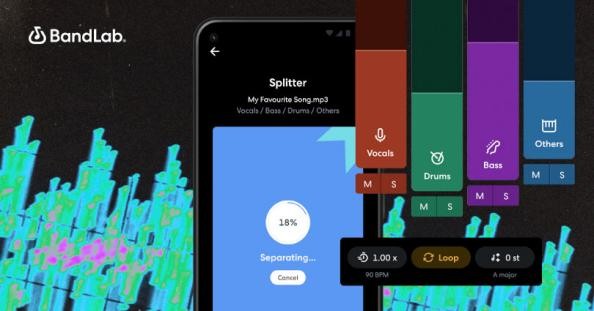

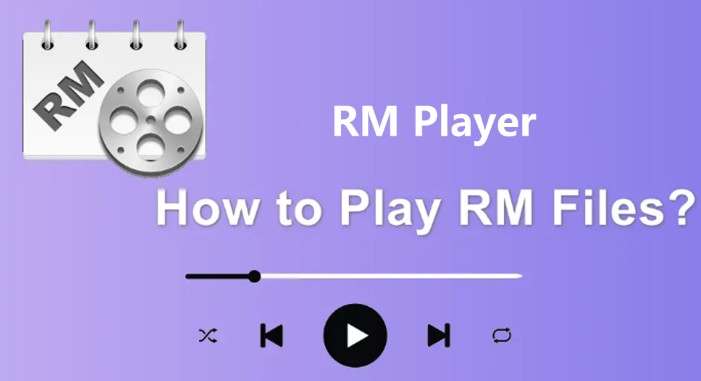

Teilen zu:
Wählen Sie die Produktbewertung:
Joshua Hill
Chefredakteur
Ich bin seit über fünf Jahren als Freiberufler tätig. Es ist immer beeindruckend Wenn ich Neues entdecke Dinge und die neuesten Erkenntnisse, das beeindruckt mich immer wieder. Ich denke, das Leben ist grenzenlos.
Alle Artikel anzeigenEinen Kommentar hinterlassen
Eine Bewertung für HitPaw Artikel abgeben